本篇文章将记录一些3DMax操作的小技巧以及法式精雕床的设计方法。
1.3DMax操作小技巧
F3键: 显示类型变为“真实”
G 键: 取消、显示栅格
鼠标中键: 移动操作画面
alt+鼠标中键: 移动鼠标可以自动任意变换前后左右位置
alt+x: 编辑物体设置成半透明,再次按恢复原始状态
按住ctrl键: 右键删除,不会删除其他线或者由该点组成的面
2.法式精雕床床设计方法
法式精雕床由平面+涡轮平滑制作成。平面用于画轮廓,涡轮平滑用于使轮廓看起来更真实。
通过描摹真实床体图片来学习雕花、床体的制作
1)导入法式精雕床背景图片
采用“标准基本体-平面”画一平面,设置长宽,将图片拖入材质,赋予平面该材质
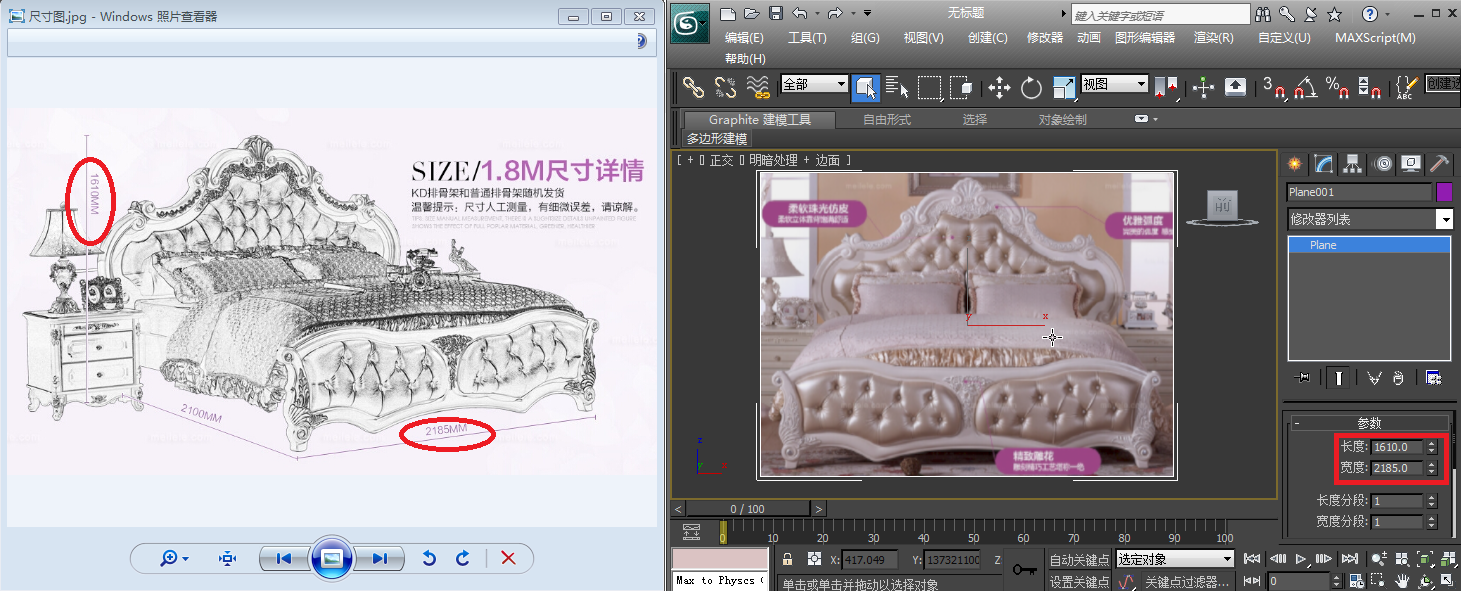
将图片通过拖动的方式,拖动到材质球上即可设置该材质背景为该图片

由于该图片是用于做描摹的底片,该图片需设置为不可选择不可操作,我们需要设置该平面的对象属性
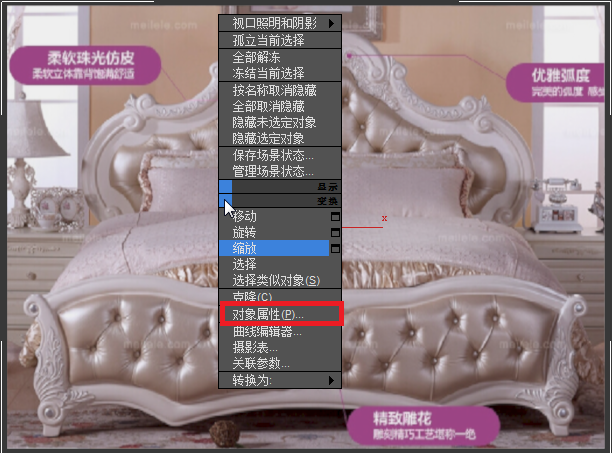
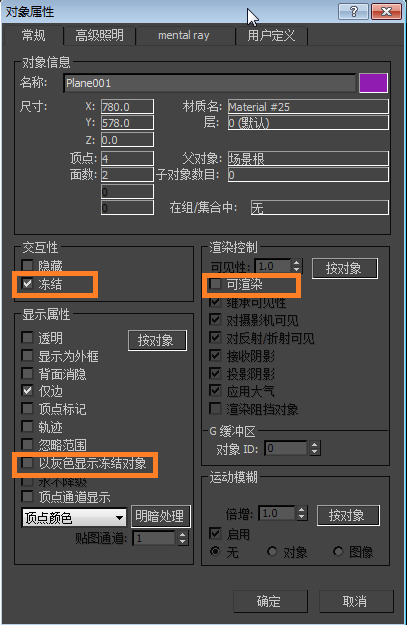
该床体有长度,我们可以绘制一个长方体
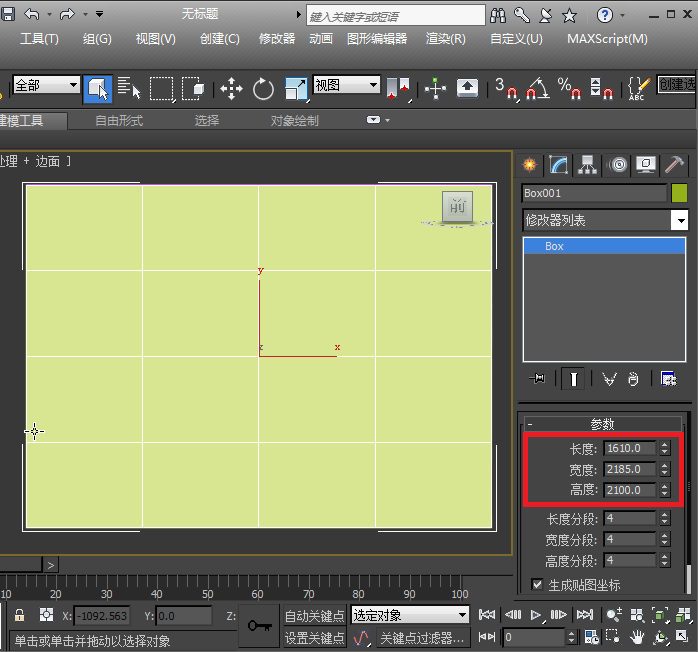
右键将长方体变为可编辑多边形,在边层级选择所有边,右键“创建图形”创建一个“线性”图形
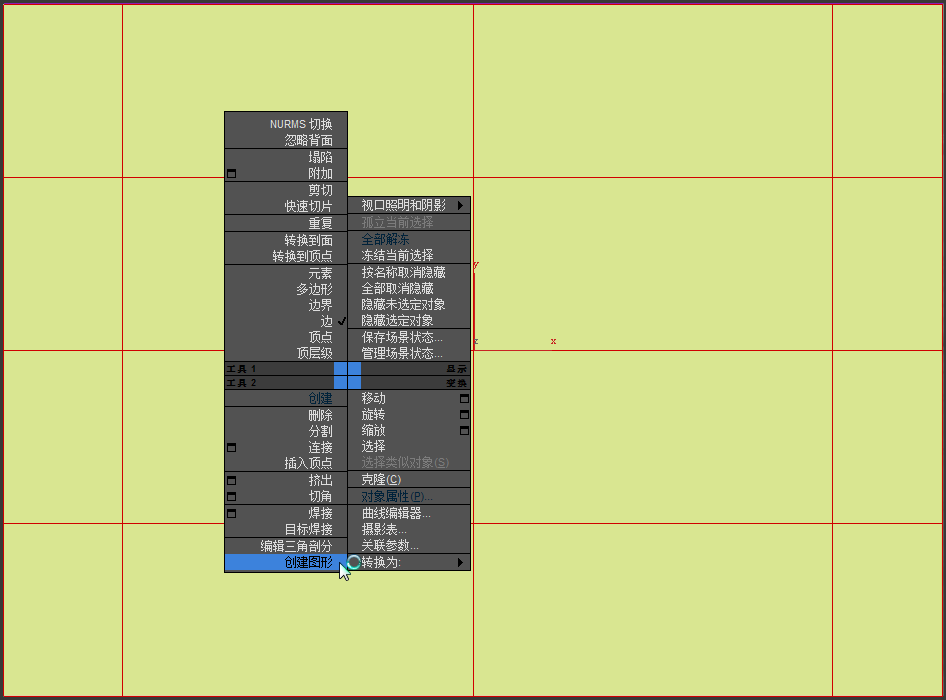
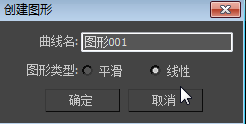
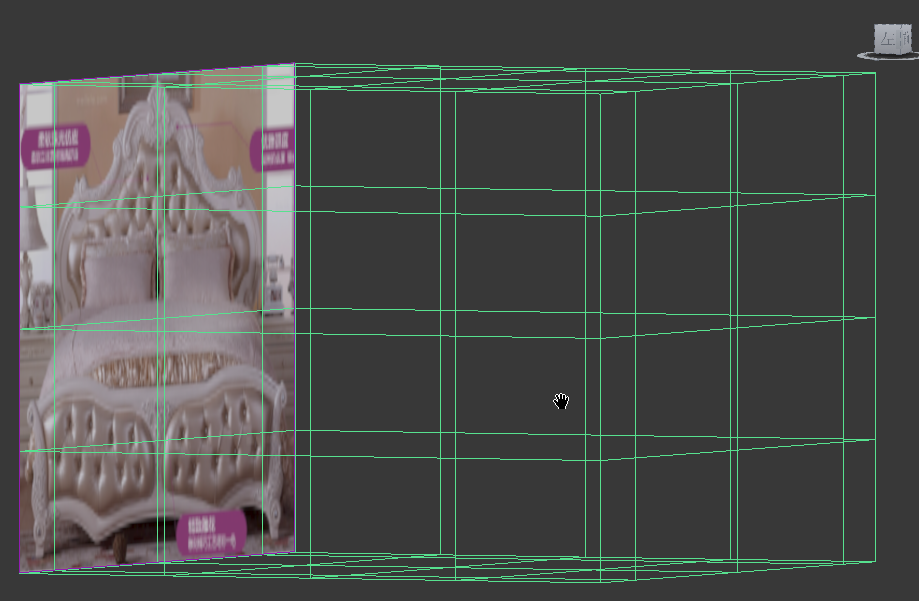
同床体图片一样设置该图形框的“对象属性”:冻结、不可渲染、不以灰色显示冻结图像
2)叶子、花瓣、床体的制作
叶子、花瓣、床体均采用“平面”转换为“可编辑多边形”后一个一个平面拼接而成。拼接方法是:选中“可编辑多边形”,按“2”键到边层级,选中一条边,按”shift”键拖动边,然后按“1”键到点层级,选中点调整点的位置即可。下面我们看看在法式精雕床图形的平面结构。
A. 叶子
整个床体的叶子使用到的造型如下图:
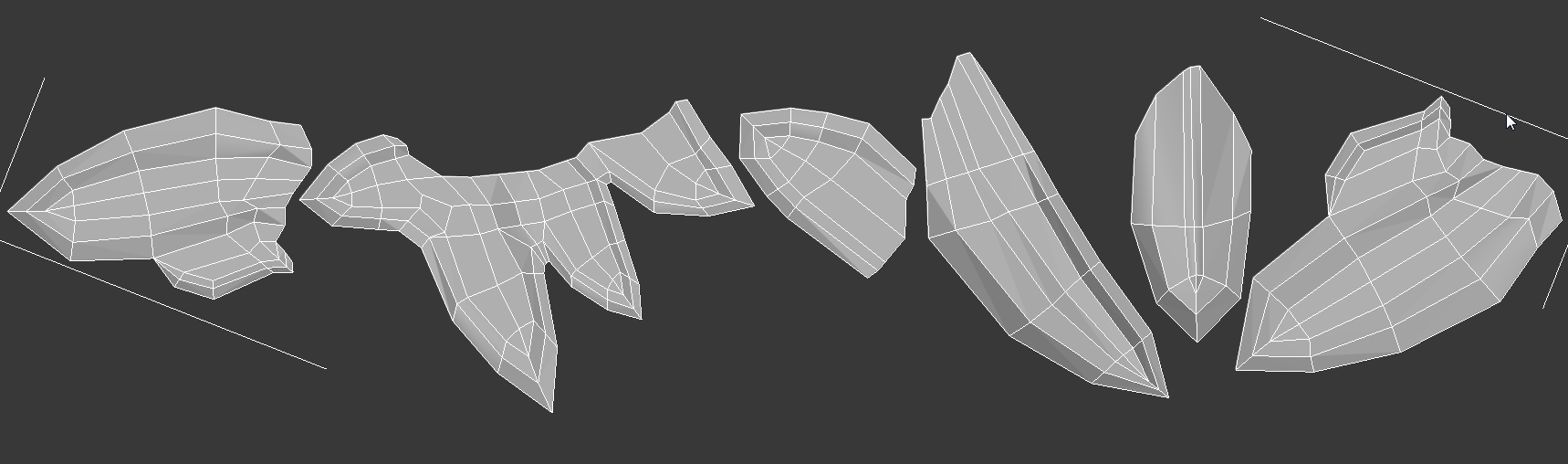
添加涡轮平滑后的效果图如下:
B.花瓣
花瓣造型如下图:
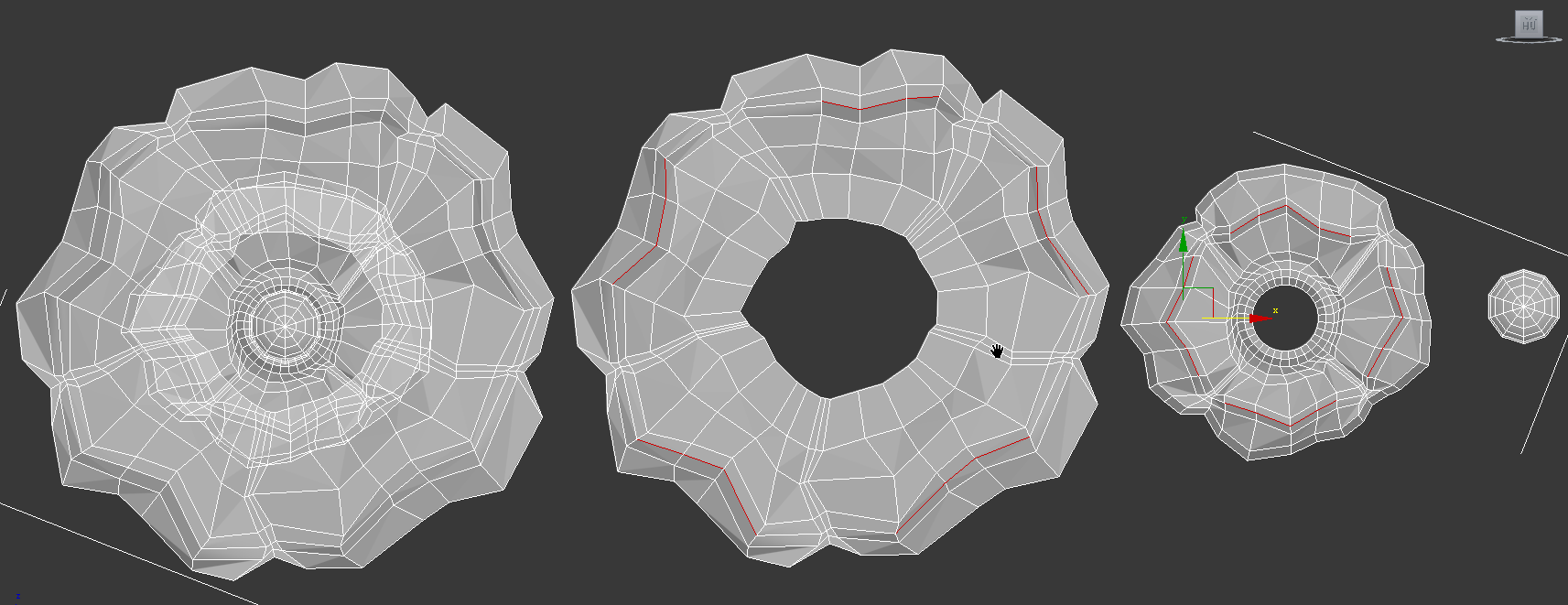
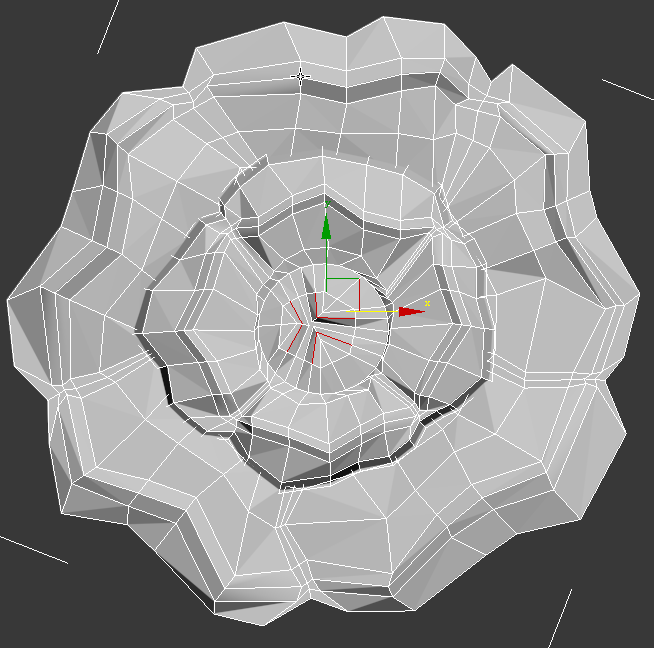
图中标记为红色的线条是其他线条高的线条(选中鼠标拖动即可实现)。图中的花瓣是由右边的3个元素组成,第三个是半个球体(通过“标准基本体->球体”后转换为“可编辑多边形”后删除半个球体得到)
添加涡轮平滑后效果:
C.床体
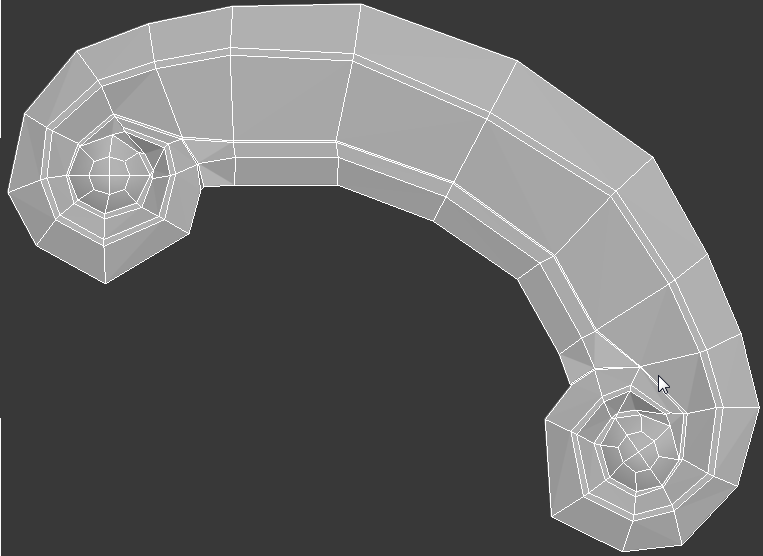
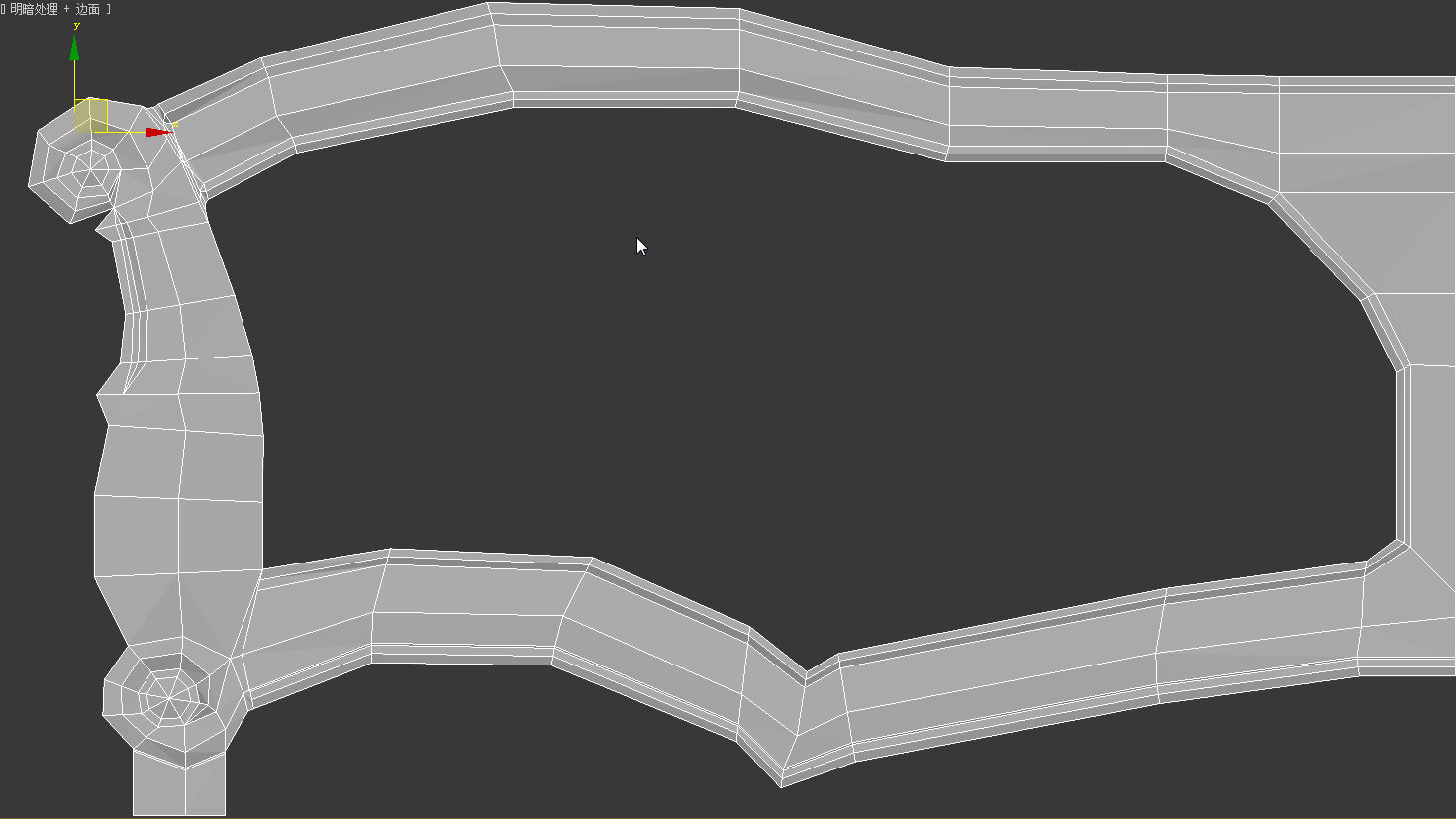
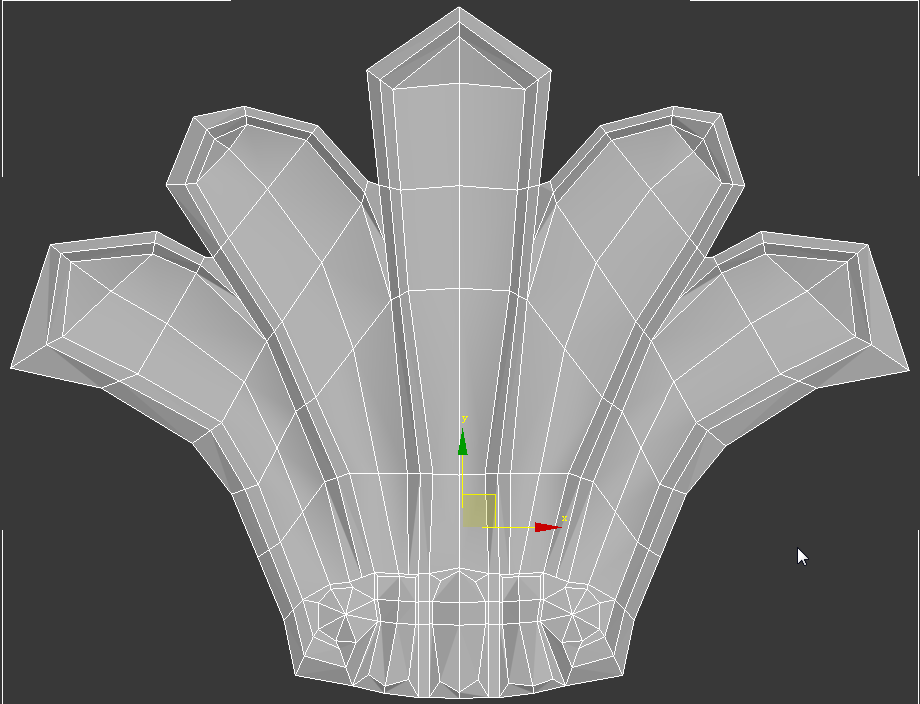
整个创建涡轮平滑效果:
3.图形制作小技巧
1)花瓣
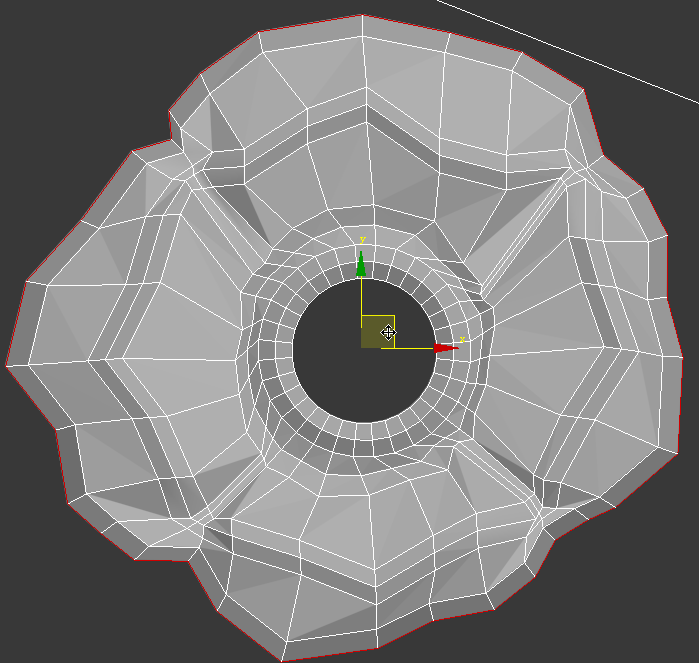
A.图中花瓣的外边界是“可编辑多边形”在边界层级(按“3”键转换)选中边界后按住“shift”键通过“缩放工具
B.花瓣中间的原形,是在在边界层级(按“3”键转换)选择最里层边-右键“封口”,然后在到面层级,选择封口处的面,在Graphite建模工具中点击“几何多边形”可将封口变成圆形,如下图:
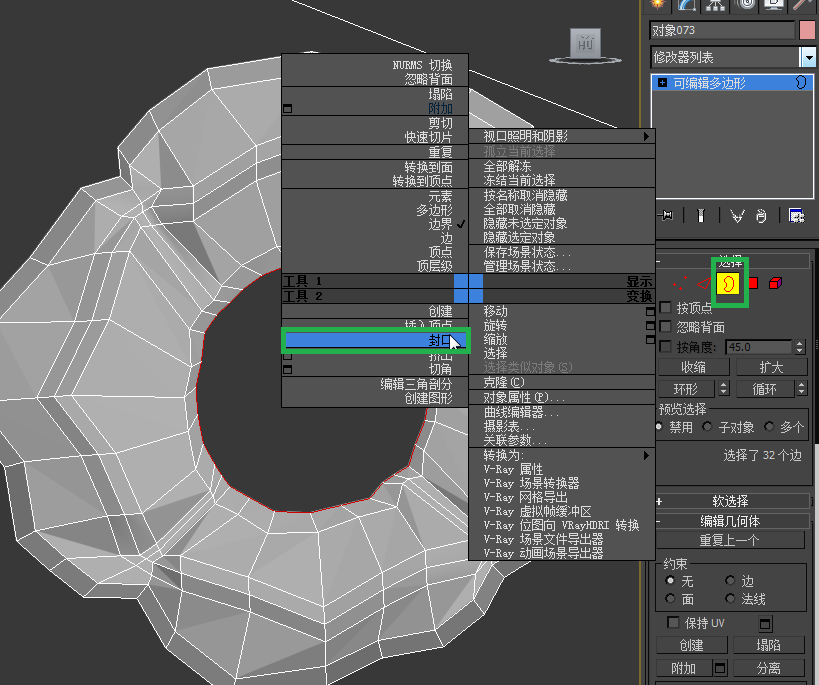
2)螺旋圈制作技巧
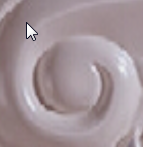
这个圈通过画一个分段为4*4的平面,选择4个脚上的两条边,然后“塌陷”,之后按照螺旋的方向选择两条边“shift+拖动”完成整个造型的制作,如下图:
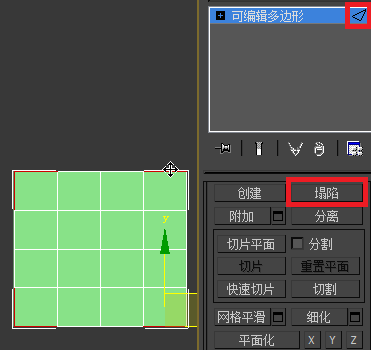
塌陷后如图:
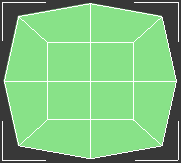
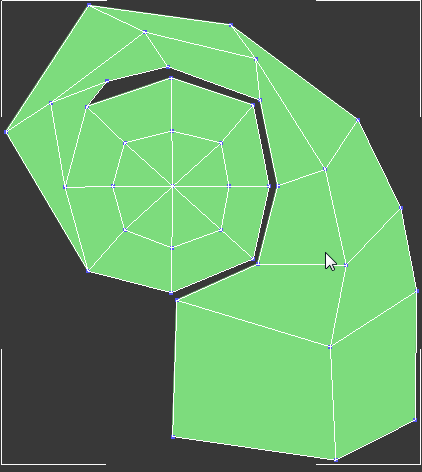
上图空隙可以在边层级(按”2“键转换)选中两条边,点击”桥“桥接起来即可。
其他工具使用:
1)“切角”工具可以为选择的线增添出一条平行于它的线,“切角线”主要用于增添出凸出的效果。下图可看出添加“切角线”的区别:
2)在制作过程中还会使用“切割”,该工具主要用于手动添加线条。












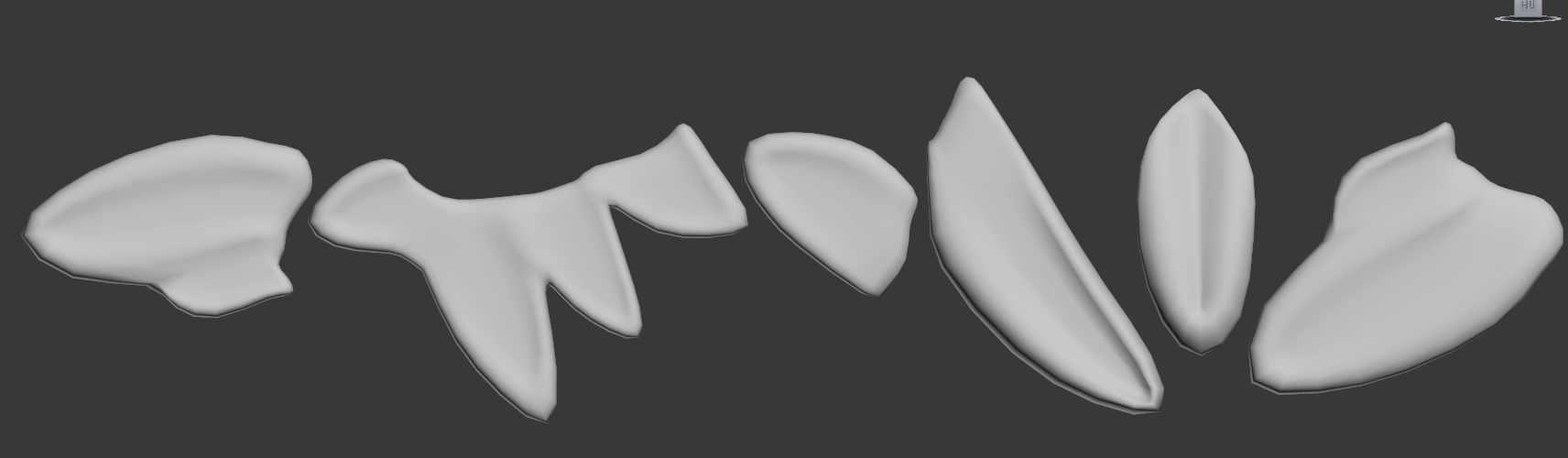
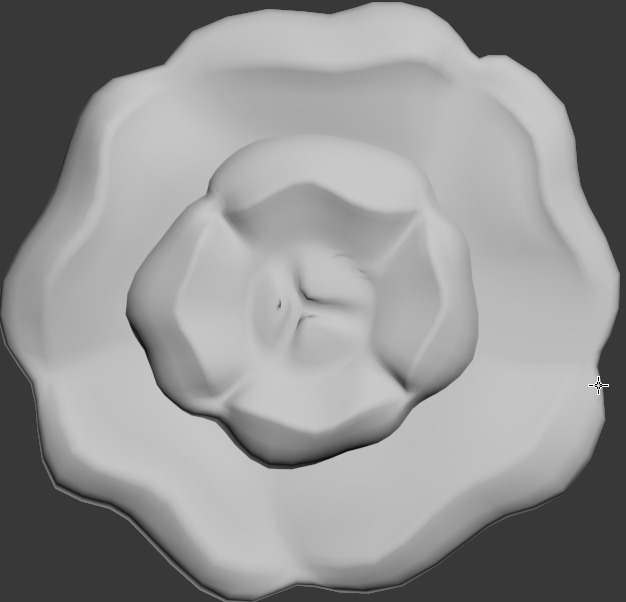

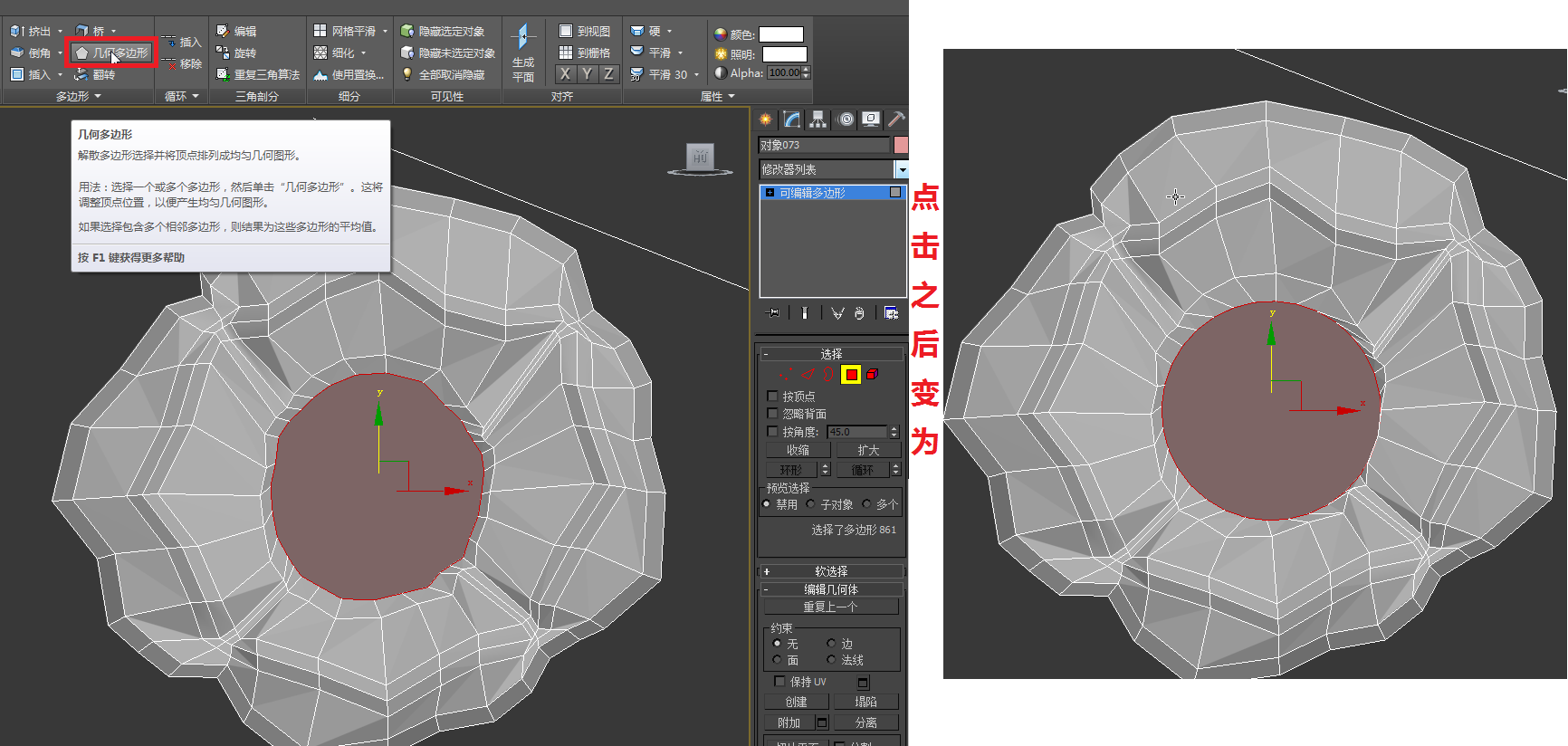
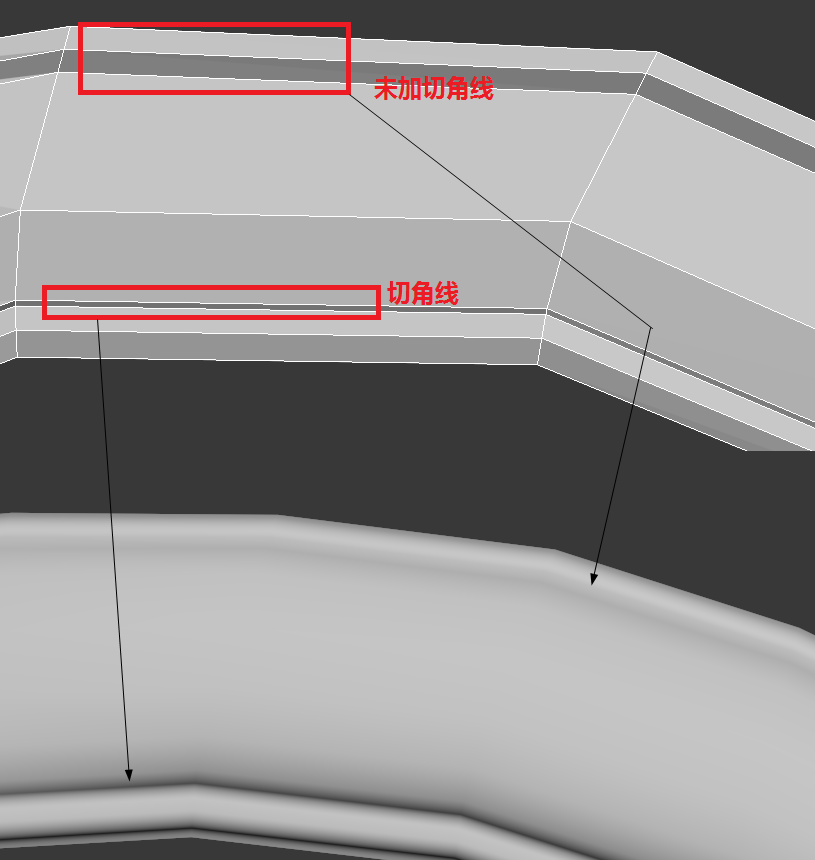















 3375
3375











 被折叠的 条评论
为什么被折叠?
被折叠的 条评论
为什么被折叠?










